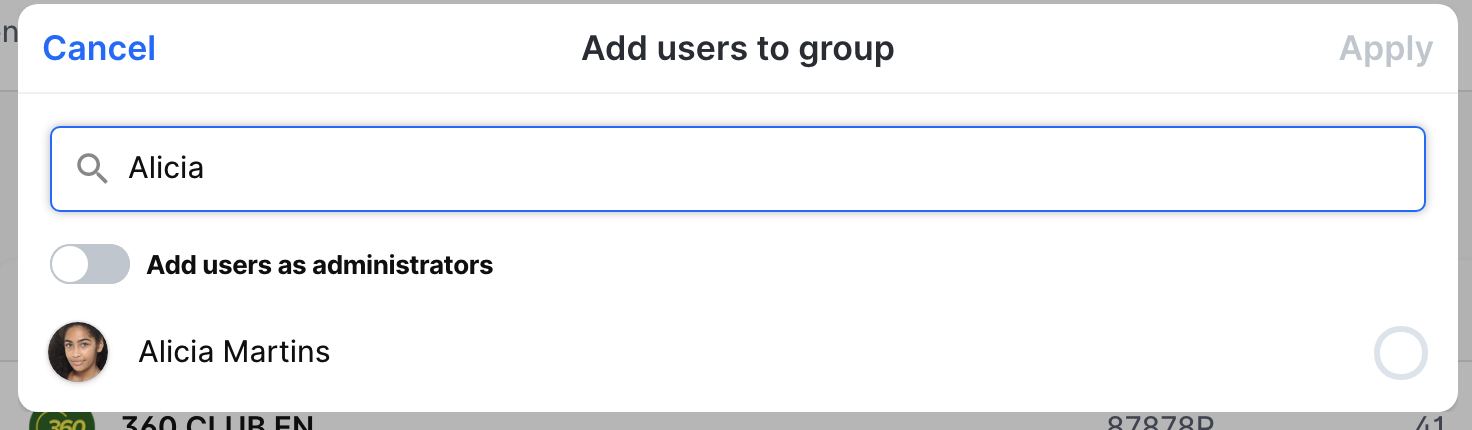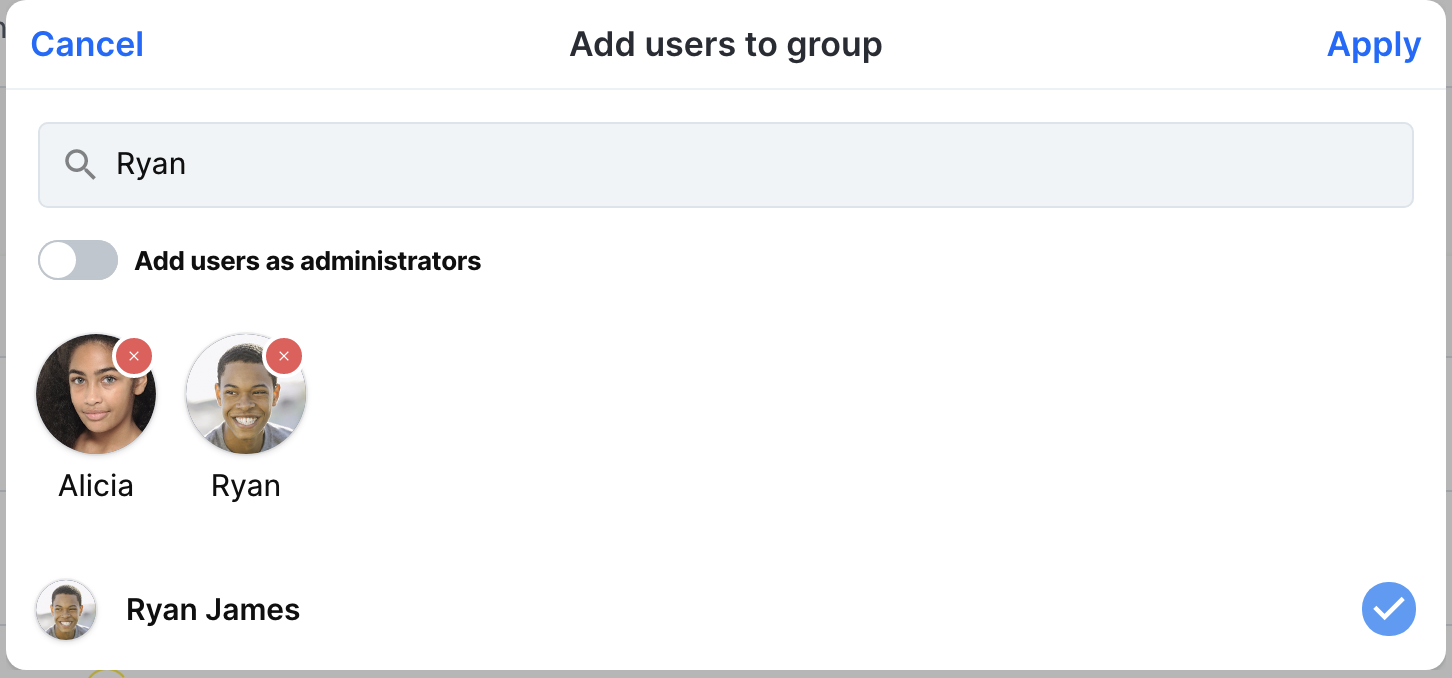Bjud in användare till en klubb eller ett team i 360Player
360Player är en plattform för organisationer, och för att få en bra upplevelse är det avgörande att din klubb eller ditt lag enkelt kommer med. I den här guiden kommer vi att visa dig hur du får användare ombord, samt hur du kan hantera de olika användarrollerna.
Allmänna tips för att lägga till nya medlemmar
För att få ut det mesta av din upplevelse, beroende på organisationens struktur, kan det vara bäst för dig att bjuda in användare i en viss ordning. Vi rekommenderar den här ordningen när du bjuder in nya användare:
- Admins -> Personal och tränare -> Spelare och föräldrar
Det är enkelt för föräldrar att skapa ett barnkonto samtidigt som de skapar sitt eget, men om deras barn redan har ett konto kan ett föräldrakonto kopplas till det befintliga barnkontot.
Så här bjuder du in användare med hjälp av en gruppkod eller en inbjudningslänk
Att använda en gruppkod är det enklaste sättet att lägga till nya medlemmar i din grupp. Det gör att andra personer kan ladda ner appen (eller besöka app.360player.com) och därifrån ange koden och få omedelbar tillgång till gruppen. En inbjudningslänk är en direktlänk till steget för att skapa ett konto på 360Player .
Här visar vi dig hur du aktiverar gruppkoden för din grupp:
Logga in med dina inloggningsuppgifter.
Navigera till Hem, Inställningar och Allmänt.

Kontrollera att inställningen Personer kan gå med i denna grupp är aktiverad. Om ditt team redan har skapat en gruppkod kommer den att visas direkt, annars tryck på Skapa gruppkod.

Denna kod eller länk kan delas med teammedlemmar. När en ny användare skapar sitt konto kan de använda den här koden för att ansluta till teamet. Om användaren redan har ett 360Player -konto kan de använda koden från Team Picker längst upp till vänster och klicka på Gå med i ny grupp eller klubb.
Observera att när någon går med i en ny grupp som personalmedlem måste de godkännas manuellt i Team. Du kommer att få ett meddelande när detta sker. När någon har gått med som personal kan du konvertera dem till administratör i Inställningar -> Användare.
Hur man bjuder in en användare med e-post
Att bjuda in en användare med hjälp av deras e-postadress är ett snabbt och enkelt sätt att lägga till personer på plattformen. När du bjuder in på detta sätt skickar 360Player en länk till den inbjudna användaren och de ansluts automatiskt till teamet. Så här gör du:
Logga in med dina autentiseringsuppgifter.
Navigera till Team och klicka på knappen Bjud in teammedlem.

Ange e-postadressen för den nya medlemmen. Välj också som vilken roll du vill lägga till dem.
Klicka sedan på Lägg till för att lägga till dem i listan.

- Du kan lägga till flera personer och skicka inbjudan som en batch till många åt gången genom att upprepa steg 3. När du är klar klickar du på Skicka inbjudningar. När inbjudan har skickats kommer ett e-postmeddelande med inbjudan till mottagarens brevlåda. Observera att e-postmeddelandet ibland hamnar i skräppostmappen, beroende på mottagarens skräppostfilter.
Hur man lägger till en befintlig användare i en grupp
Om du redan har personer i grupper i din organisation kan du enkelt lägga till dem i andra grupper i din struktur utan att behöva använda gruppkoder eller e-postinbjudningar. Så här gör du:
- 1
- I Team Settings går du till fliken Users . Där hittar du den person som du vill lägga till i en eller flera grupper. Klicka på de tre prickarna för att öppna alternativen för användaren och välj sedan Lägg till användare i grupp.

- 2
- Ett fönster kommer att visas med alla grupper i hierarkin för den aktuella gruppen du befinner dig i. Markera bara de grupper som du vill att din användare ska gå in i och klicka på Done. Glöm inte att markera " Lägg till användare som administratör" om du vill att användaren ska läggas in som administratör.
-
Observera att de tillgängliga grupperna är undergrupper till den grupp du befinner dig i. Om du saknar någon grupp i den här listan ska du se till att du är aktiv i den högsta gruppen i din organisation.

- 1
- I Teaminställningar på fliken Organisation väljer du den grupp som du vill lägga till användare i.


<="" p="">
- 2
- Sök efter de användare som du vill lägga till i gruppen och välj dem. Du kan lägga till flera användare samtidigt. Klicka på Apply för att lägga till dem i grupperna och avsluta processen.
Lägg till flera användare i en grupp
Om du istället vill lägga till flera användare i endast en grupp finns det ett snabbt sätt att göra det på.